Ce guide expliquera « Comment utiliser Windows Sandbox » :
- Qu’est-ce que Sandbox sous Windows et quand l’utiliser ?
- Avantages de l'utilisation de Windows Sandbox.
- Quelle est la configuration système requise pour utiliser le bac à sable sous Windows ?
- Comment configurer/activer Windows Sandbox ?
- Comment utiliser le bac à sable sous Windows ?
Qu’est-ce que Sandbox sous Windows et quand l’utiliser ?
Le Mise à jour Windows 10 mai 2019 apporté une plate-forme sécurisée nommée Bac à sable Windows pour les utilisateurs qui souhaitent tester des applications dans un environnement isolé sans affecter leur système. Le Bac à sable Windows est un système d'exploitation Windows isolé dans un système d'exploitation Windows qui vous permet d'installer et d'exécuter n'importe quelle application.
Imaginez exécuter une application dangereuse ou visiter un site Web obsolète/dangereux sur votre système sans craindre d'être infecté par un virus ou un logiciel malveillant. Eh bien, n'ayez crainte, car le Bac à sable Windows est ici, et en l'utilisant, vous pouvez supprimer tout ce qui concerne l'environnement isolé simplement en le fermant.
Avantages de l'utilisation de Windows Sandbox
Les avantages de l'utilisation Bac à sable Windows inclure les éléments suivants:
Sécurité
Étant donné que Windows Sandbox exécute le système d’exploitation dans un environnement isolé, les utilisateurs peuvent tout installer sans affecter leur système. Toutes les modifications apportées dans Windows Sandbox sont perdues une fois celui-ci fermé et, ce faisant, le système reste sécurisé. Au prochain démarrage, Sandbox s'exécute comme une nouvelle fenêtre nouvellement installée sans aucun logiciel précédent installé.
Commodité et efficacité
L'utilisation de Windows Sandbox atténue l'utilisation d'une machine virtuelle ou d'un système distinct pour tester de nouvelles applications ou tenter d'accéder à des sites Web potentiellement dangereux. Cela permet d'économiser le coût du déploiement d'un plus grand nombre de systèmes à des fins de test, ce qui est également rentable et très pratique dans les situations suivantes :
- Tester des logiciels nouveaux, inconnus ou potentiellement dangereux.
- Affichage d'e-mails inconnus comportant un risque de malware.
Quelle est la configuration système requise pour utiliser le bac à sable sous Windows ?
Utiliser Bac à sable Windows , le système doit répondre aux spécifications suivantes :
| Composant système | Exigences du bac à sable |
|---|---|
| Processeur | Processeur 64 bits avec au moins 2 cœurs et prise en charge de la virtualisation. |
| TOI | Versions Windows 10/11 Professionnel, Serveur ou Entreprise. |
| RAM | 8 Go ou plus sont recommandés (peut fonctionner sur 4 Go de RAM). |
| Espace disque | Plus de 1 Go est recommandé. |
Note : Suivez ce guide détaillé pour Vérifier et activer la virtualisation sous Windows .
Comment configurer/activer Windows Sandbox ?
Le Bac à sable Windows est une fonctionnalité facultative sur les versions Microsoft Windows 10/11 Pro, Server ou Enterprise et n'est pas disponible sur les versions Windows 10/11 Home. Pour pouvoir l'utiliser, les utilisateurs doivent l'activer via le Fonctionnalités Windows en suivant ces étapes :
Étape 1 : ouvrir les fonctionnalités de Windows
Pour ouvrir les fonctionnalités Windows, utilisez le menu Démarrer de Windows et tapez 'Activer ou désactiver des fonctionnalités Windows' et frappe le Entrer ou utilisez le bouton Ouvrir option:

Étape 2 : Activer Windows Sandbox
Dans la fenêtre Fonctionnalités Windows, recherchez la case à cocher avec le Bac à sable Windows pour l'activer ; frapper le D'ACCORD bouton une fois terminé :
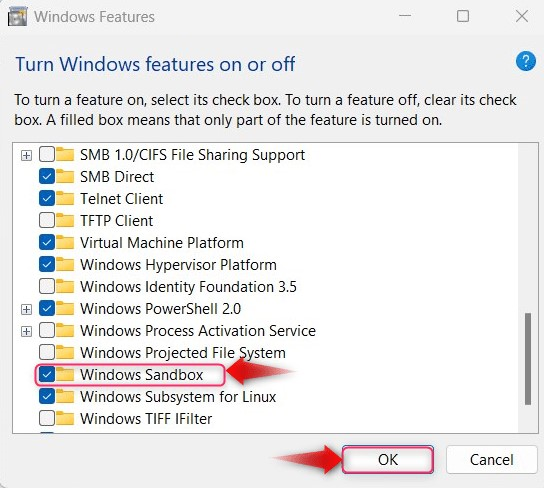
Il va maintenant demander un redémarrage, utilisez le 'Redémarrer maintenant' bouton pour déclencher le redémarrage du système et enregistrer les modifications :
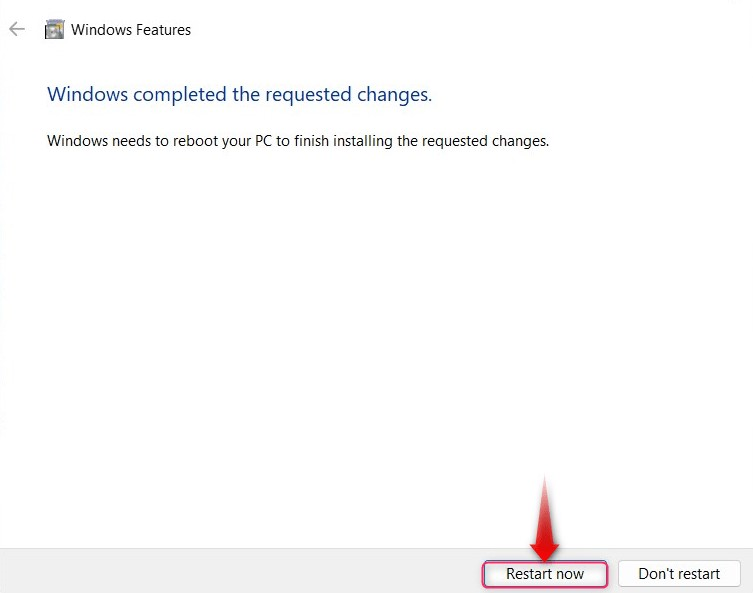
Cela permettra désormais au Bac à sable Windows.
Comment utiliser le bac à sable sous Windows ?
Avant d'utiliser le Bac à sable Windows, lancez-le via le menu Démarrer de Windows et utilisez le Exécuter en tant qu'administrateur bouton pour le faire :

Une fois le processus de lancement déclenché, vous devez attendre quelques secondes avant que le Bac à sable Windows est lancé :
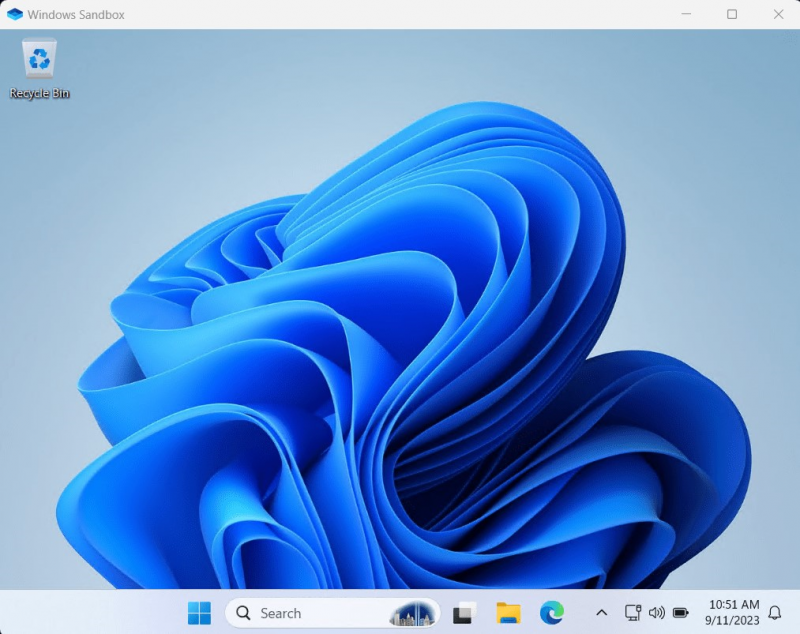
Après son lancement, vous pouvez installer n'importe quel logiciel sans craindre les conséquences possibles du téléchargement/de l'installation des applications logicielles à partir de sites Web tiers. Le bac à sable est le moyen ultime de vérifier les sites Web ou les applications potentiellement dangereux sur le système d'exploitation Windows, car il est sûr et utilise un minimum de ressources système qui le rendent efficace. Après avoir fini de l'utiliser, appuyez sur le X pour quitter et au prochain lancement, chaque modification que vous avez effectuée sera réinitialisée :
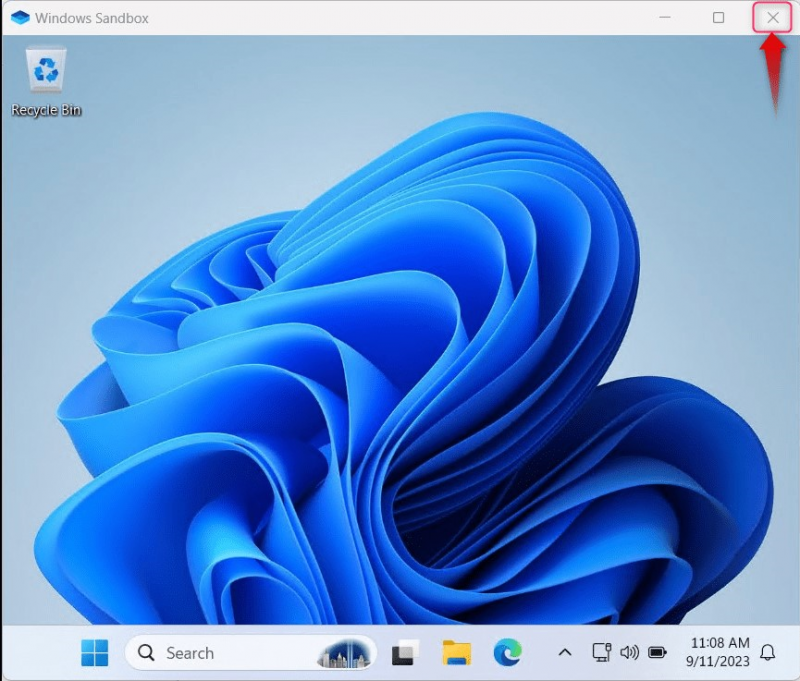
FAQ
Le bac à sable Windows est-il disponible pour Windows 10/11 Famille ?
Non, Windows Sandbox est uniquement destiné à fonctionner sur les versions Windows 10/11 Pro, Server ou Enterprise.
Le bac à sable Windows est-il sûr ?
Oui, Windows Sandbox est marqué comme sûr car il s'exécute dans un environnement isolé indépendant de l'hôte et les modifications qui y sont apportées n'ont aucun effet sur le système d'exploitation hôte.
C'est tout pour utiliser Windows Sandbox.
Conclusion
Le Bac à sable Windows permet aux utilisateurs d'exécuter des applications potentiellement dangereuses, de visiter des sites Web dangereux et d'ouvrir des e-mails contenant des logiciels malveillants sans aucun impact sur le système d'exploitation hôte. Bac à sable Windows a été intégré à Windows en mai 2019 et peut être activé via le Fonctionnalités Windows utilitaire. Ce guide a abordé l'utilisation de Sandbox sous Windows.